前回chemSHERPAにはどんな情報が書かれているの(2)?chemSHERPA超入門(その3)では、chemSHERPAの基本情報画面のメニューバーにはどんな情報やコマンドがあるのかの解説が一通り終わりました(図1参照)。
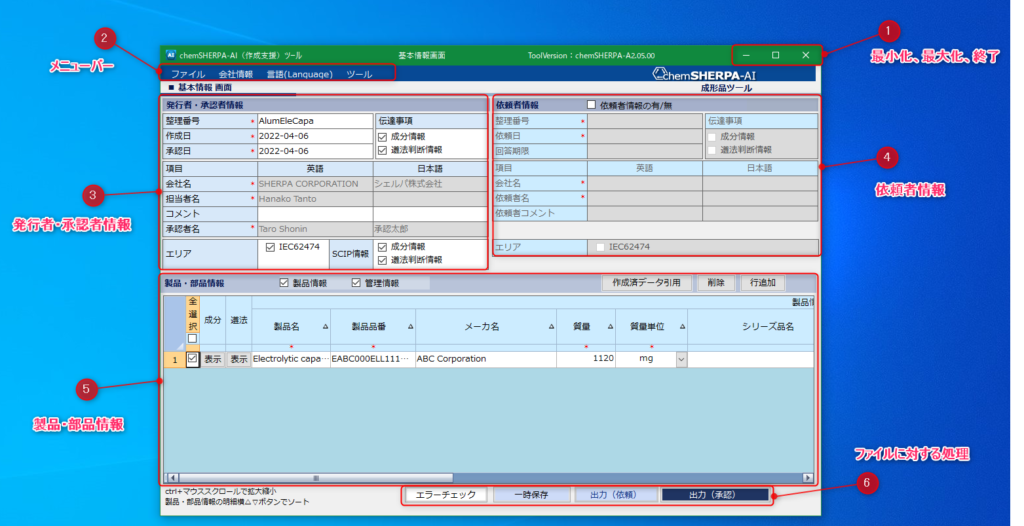
今回から成分情報画面に何が書かれているのか見てみましょう。
成分情報画面に遷移するには
まず、図2をご覧ください。これは、一つの部品の情報のみが書かれているchemSHERPAのデータを読み込んだ、製品部品情報の部分です。
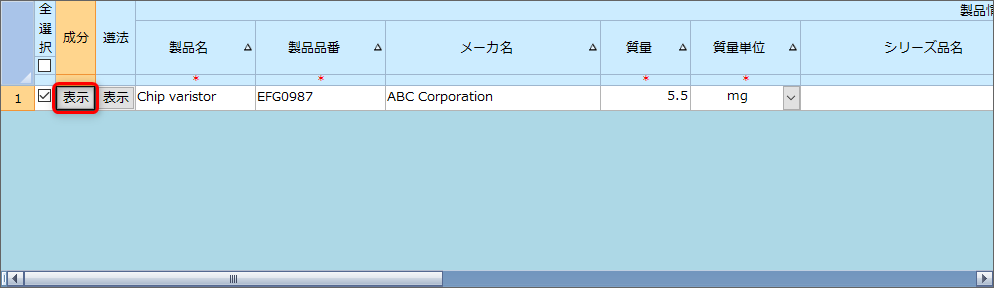
今回のデータは一つのみですが、複数の製品の情報がある場合は、何行ものデータになっている場合もあります。
一番左に番号があり、その右に選択用のチェックボックスがあります。そして、その右に表示ボタンが二つ並んでいます。左側の表示ボタンが、成分情報を表示するボタンであることがわかります(赤枠)。
複数のデータがある場合は、選択用のチェックボックスは、成分表示を行いたいデータだけにチェックを入れましょう。複数データの成分は表示できません(というか怒られます(^^;)。
表示ボタンをクリックすると、画面が切り替わって、成分情報画面になります(図3)。
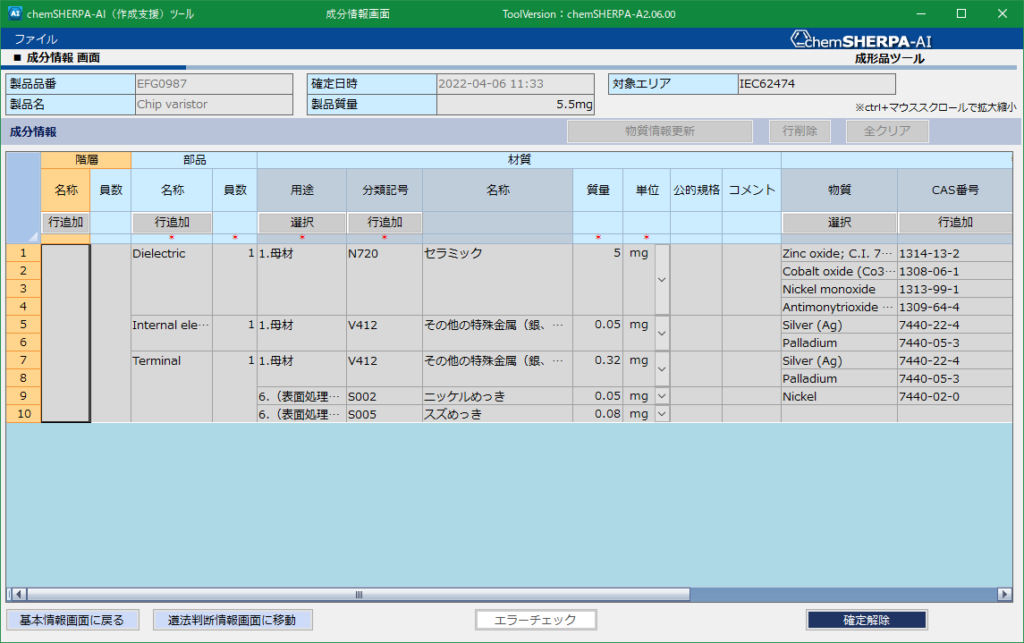
成分情報画面には何が書かれているのか
図3の成分情報画面は、横にスクロールできます(chemSHERPAは、横に長いのが特徴です(^^;)。
スクロールした画面が図4ですが、これも横に縮められる部分は縮めた状態です。
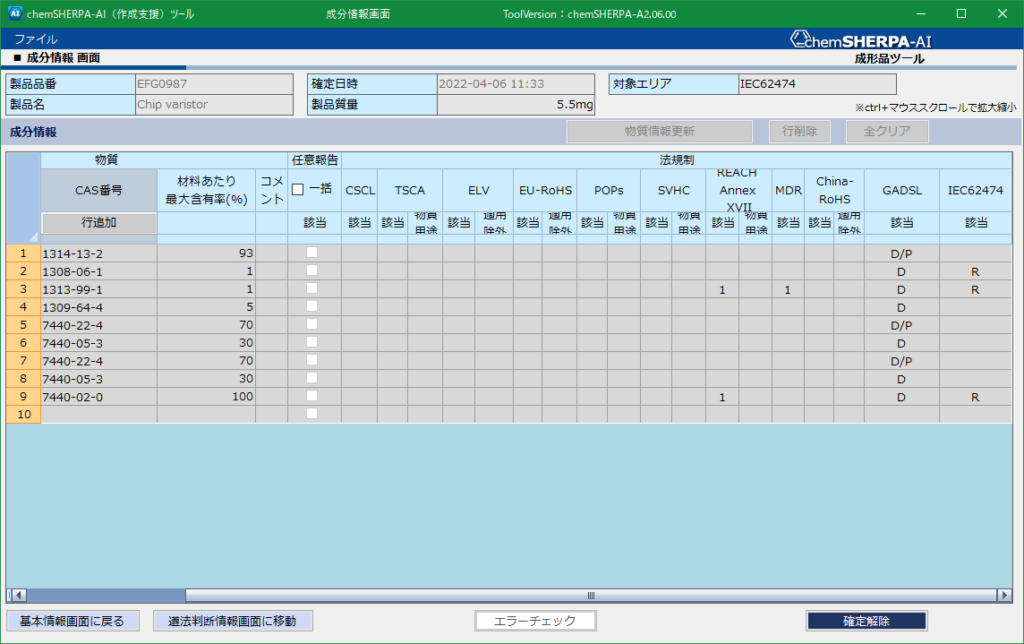
成分情報画面の一番上には、メニューバーがありますが、ここには「ファイル」のコマンドしかありません。
その下の成分情報画面上部には、製品品番、製品名、確定日時、製品重量、対象エリアという、基本情報画面と共通の項目が表示されています。
実際の成分情報は、その下に記載されています。図3、図4の両方を見てください。
一番上の行には、階層、部品、材質、物質、任意報告、法規制という項目が並んでいます。
chemSHERPA-AIは、部品が基本単位になり、それがどんな材質でできており、どんな物質が含まれているかを記入していくのが基本になります。階層は、部品がいくつか集まってできる製品やユニットが複数集まって製品を構成する場合に使用されます。
各項目の下にはその項目に記入するべき内容が表示されています。
階層、部品
階層と部品にはそれぞれ、それぞれ名称と員数しかありません。ボタンとしては、行追加ボタンがあります。
材質
材質は、内容が多く用途、分類記号、名称、質量、単位、公的規格、コメントとなっています。
この中で、実際に最低限選択したり、入力したりしなければならない部分は、赤い*のある入力必須部分だけで、残りの部分の入力は任意です。
つまり、用途と分類記号、質量、単位の入力は必須になります。
ボタンは、材質を選択するための選択と行追加ボタンがあります。
物質
物質の部分は、必須項目を示す赤い*はありませんが、chemSHERPAの管理対象物質が閾値以上含まれている場合は記入する必要があります。
物質の記載内容は、物質、CAS番号、材料あたり最大含有率(%)、コメントとなっています。
物質を入力した場合は、CAS番号、材料あたり最大含有率(%)は、記載されなければなりません。ただし、CAS番号はツールが自動的に入力してくれます。
ボタンは物質を選択するための選択と行追加ボタンがあります。
任意報告
任意報告の部分は、一括のチェックボックスと該当の項目しかありません。
法規制
法規制は、基本自ら入力する必要はない項目で、データを入力していくと自動的にフラグを立ててくれます(China-RoHSを除く)。
項目としては、chemSHERPAが対象にしている九つの法規制と二つの業界標準の合計11項目についてどういう状態なのか記載されます。該当するのか、物質用途、適用除外はどうなのか、どの様な報告対象なのかという内容です。
下段メニュー
成分情報画面の一番下には、以下のボタンがあります。
基本情報画面、遵法判断情報画面への遷移ボタン、エラーチェックボタン(プログラムでわかる範囲のエラーをチェックしてくれます)、確定解除もしくは確定ボタン
図3、図4の場合、成分情報のデータは確定されたものなのでボタンは確定解除ボタンになっています。データを入力している場合にはここのボタンは、確定ボタンになります。
次回は、実際に書かれている内容の読み方
今回の成分情報画面の説明は、ここまでです。
次回は、実際に書かれている情報は、何を表しているのかそれをどう理解するのを解説します。




コメント